
Vor kurzem können Sprachnachrichten an ODNOKLASSNIK-Ressource an andere Benutzer mit der Push2Talk-Technologie gesendet werden, die erfolgreich in anderen sozialen Netzwerken verwendet wird. Die Sendung an den Audiodatei-Teilnehmer wird direkt von Ihrem Mikrofon ausgeführt, ohne dass Sie in Sound-Editoren verarbeitet werden. Die Audiagnachricht kann an jede Person mit einer Seite in ca.
Wir senden Sprachkommunikation in Klassenkameraden
Werfen Sie heraus, wie Sie Voicemail in Klassenkameraden senden. Das einzige, was erforderlich ist, ist das Vorhandensein eines Arbeitsmikrofons in jeder mit dem Computer verbundenen Konfiguration. Die von Ihnen gesendeten Soundmeldungen werden auf mail.ru-Servern gespeichert, und der Adressat kann ihnen jederzeit zuhören.Methode 1: Vollversion der Site
Lassen Sie uns versuchen, AudioStage auf den Ort der Klassenkameraden an Ihren Freund zu schicken. Dazu müssen Sie ein paar einfache Aktionen ausführen.
- Wir gehen auf die Website ODNOKLASSNIKI.RU, autorisiert, schalten Sie das Mikrofon ein, drücken Sie das Symbol "Meldungen" auf dem oberen Bereich der Site.
- Im Fenster "Nachrichten" in der linken Spalte finden wir einen Benutzer, der Audioeinrichtungen senden muss. Sie können die Suchzeichenfolge verwenden. Klicken Sie auf dem Avatar des zukünftigen Adressates auf LKM.
- Im unteren rechten Teil des Fensters für Dialoge sehen wir ein kleines Symbol mit dem Bild des Clips "Anwendungen". Drück es.
- Klicken Sie im Dropping-Menü auf die "Audiodynachrichtigung".
- Das System kann zur Installation oder Aktualisierung der Adobe Flash Player-Version anbieten. Wir stimmen bedingungslos zu.
- Wir öffnen die Anwendung, geben Sie Ihr Profil ein, drücken Sie die Taste "Meldungen" auf der Unterseite.
- Wählen Sie auf der Dialogseite den Abonnent aus, dem die Nachricht angesprochen wird. Sie können den gewünschten Benutzer über die Suche finden.
- Auf der nächsten Registerkarte können Sie mit dem Schreiben einer Nachricht anfangen, indem Sie in der rechten unteren Ecke des Antrags auf das Mikrofonsymbol klicken.
- Der Aufzeichnungsprozess läuft, drücken Sie das Mikrofonsymbol erneut für das Ende und senden Sie eine Mission, um die Schaltfläche oben zu senden.
- Die Soundnachricht wird an den Empfänger gesendet, den wir mit dem Gesprächspartner im Chat beobachten.
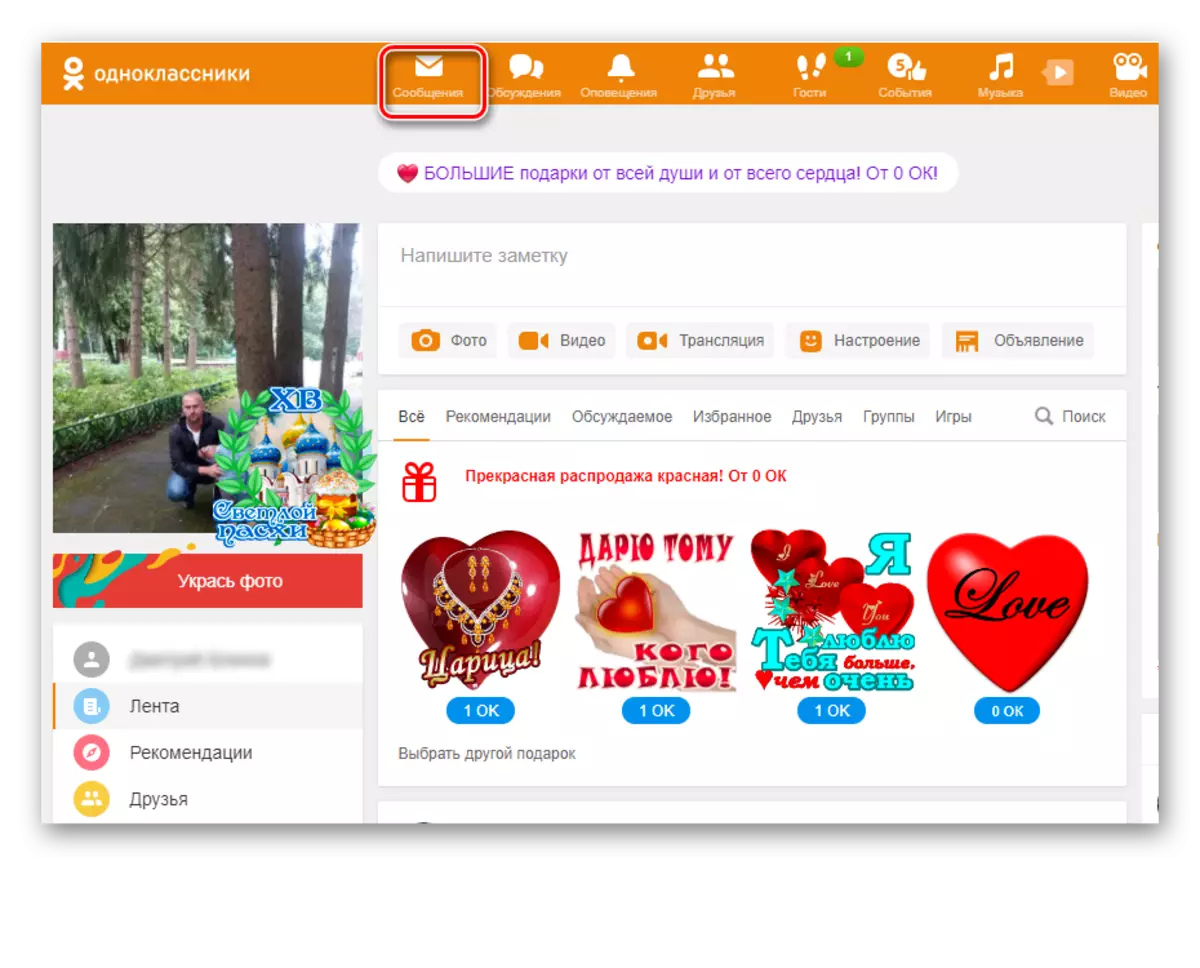
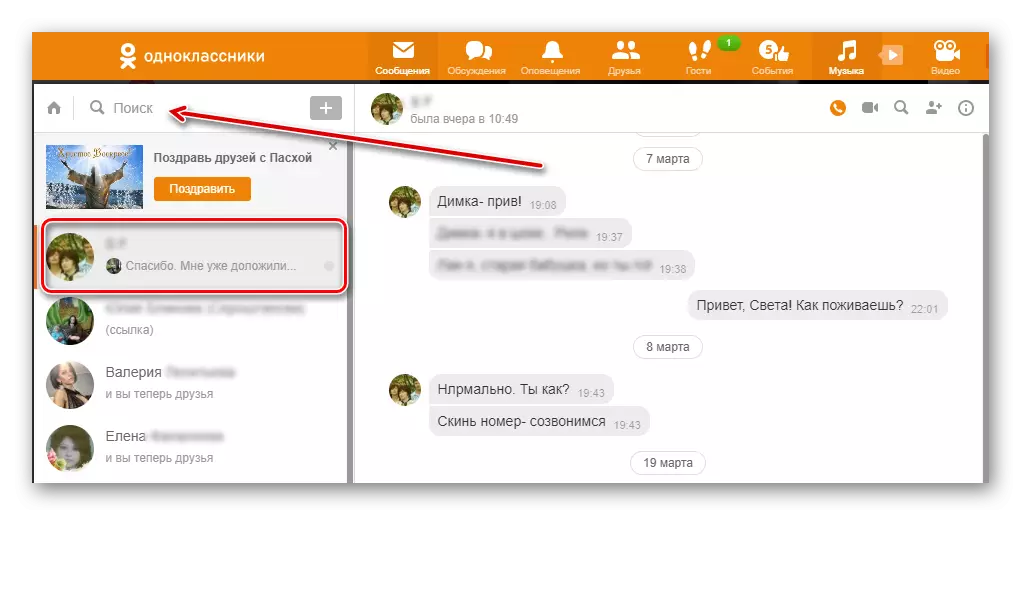
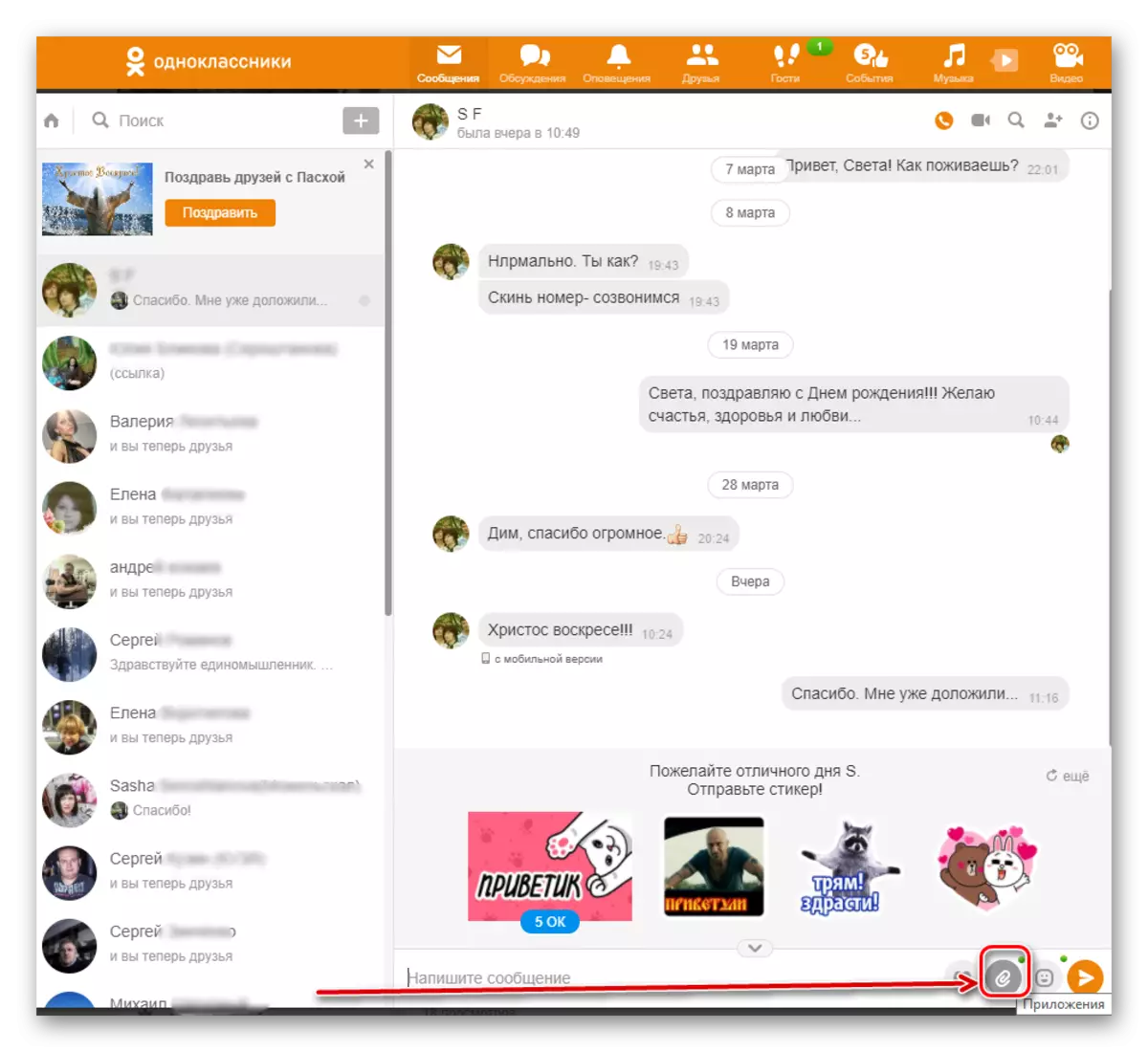
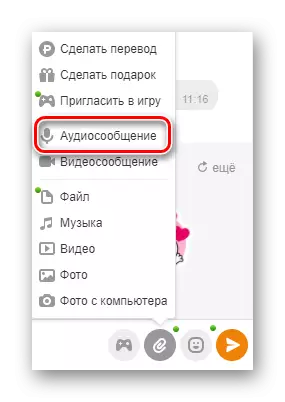
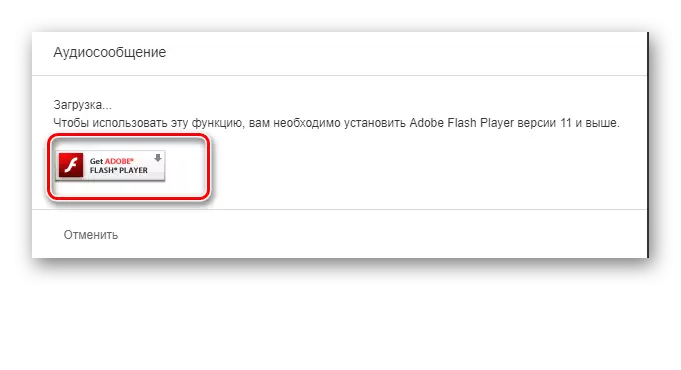
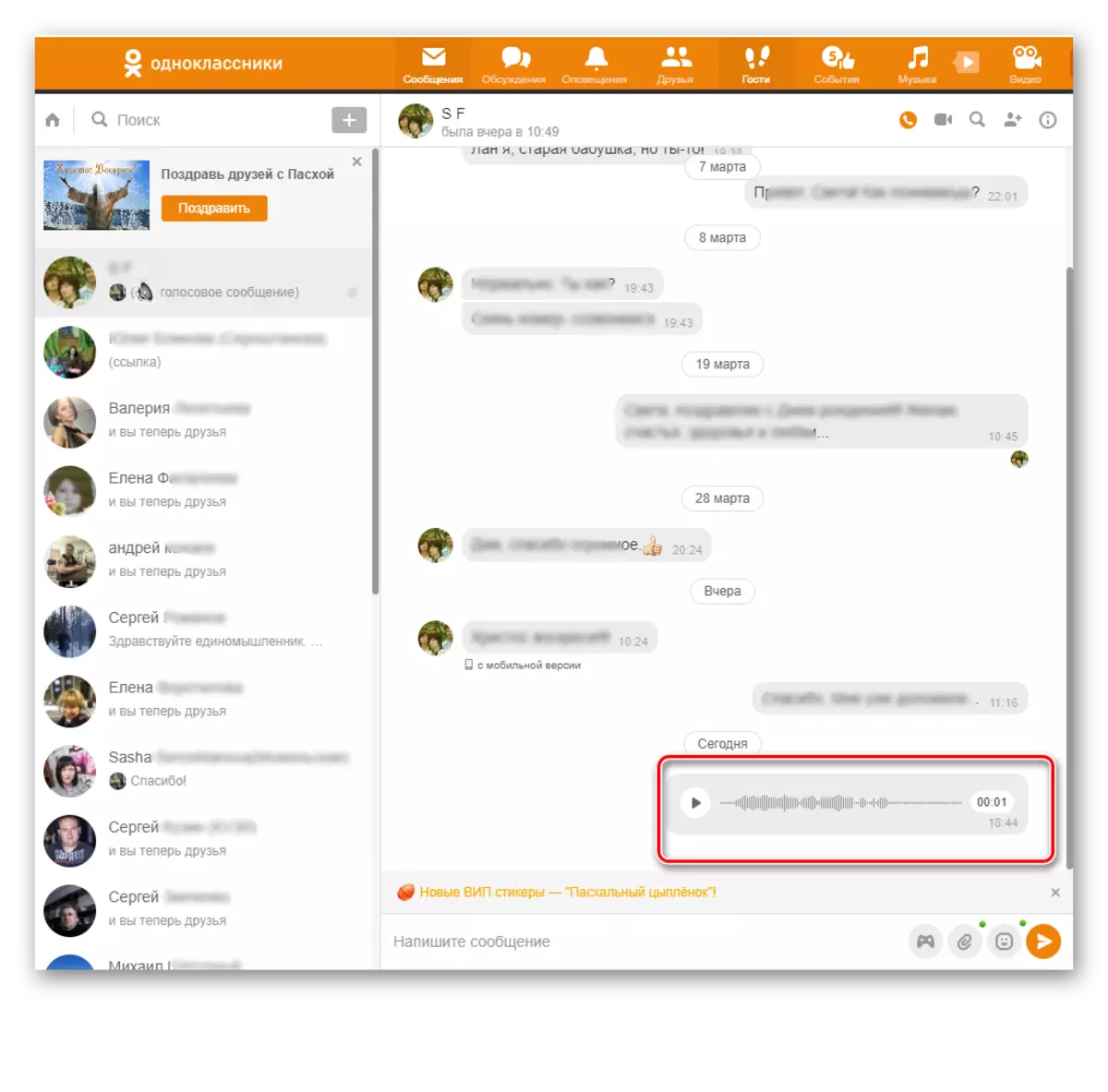
Methode 2: Mobile Anwendung
In mobilen Anwendungen für Gadgets gibt es auch die Möglichkeit, einen Audioteil an andere Teilnehmer zu senden. Machen Sie es noch einfacher als auf der Website.
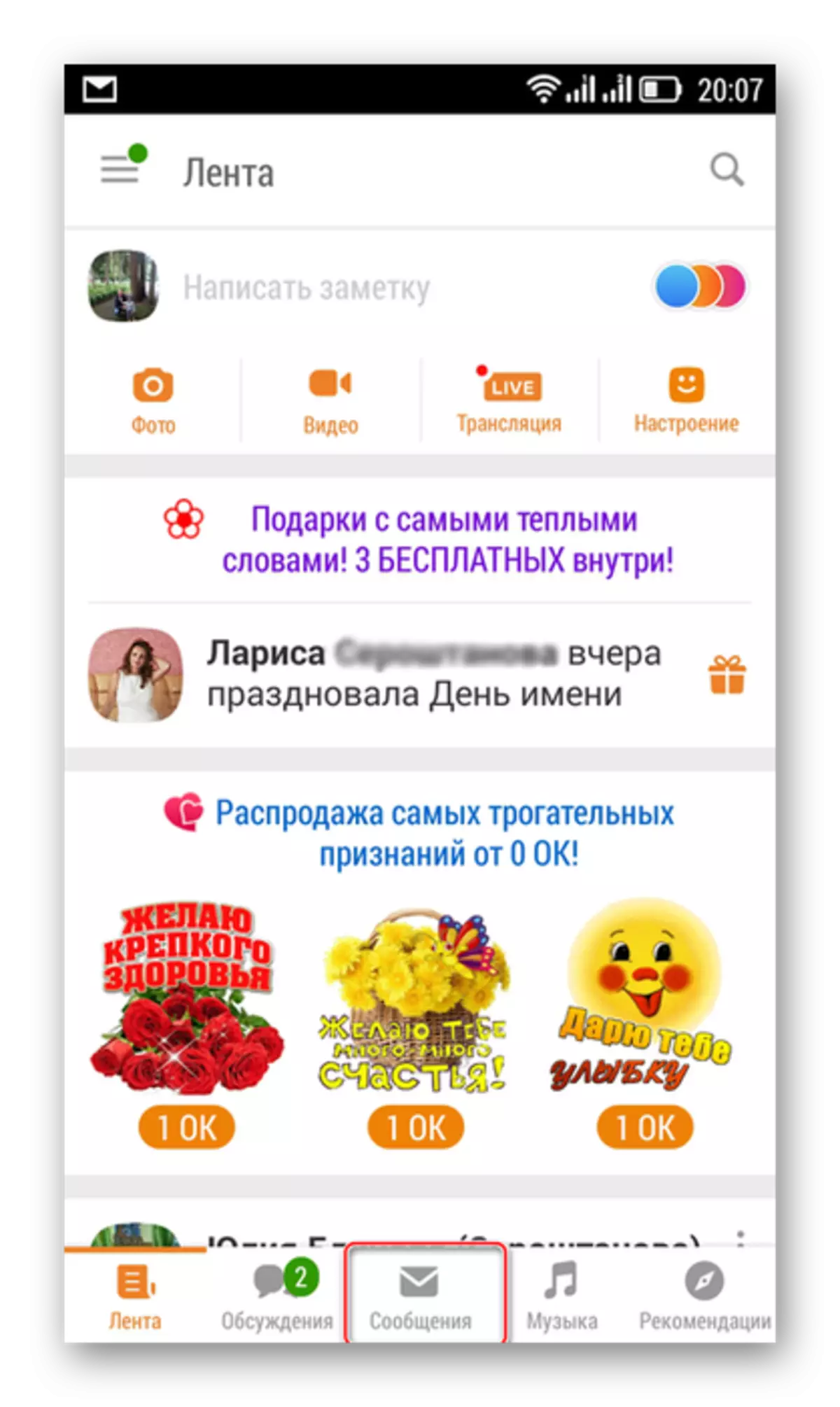
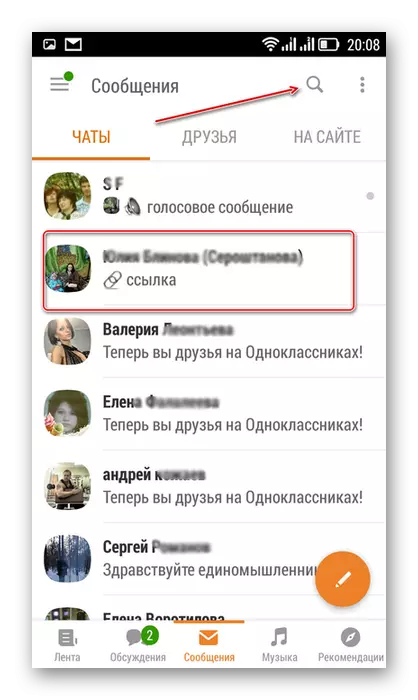
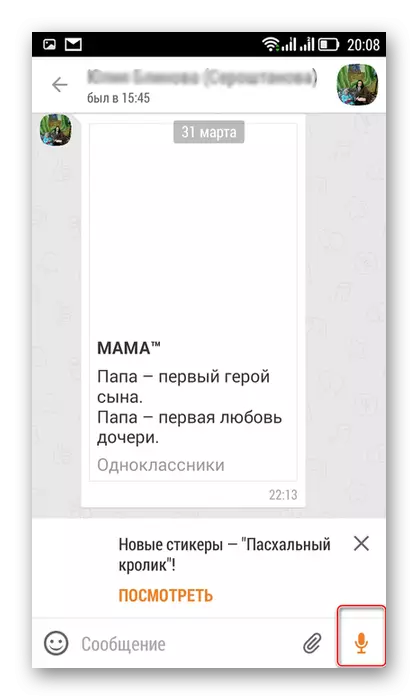
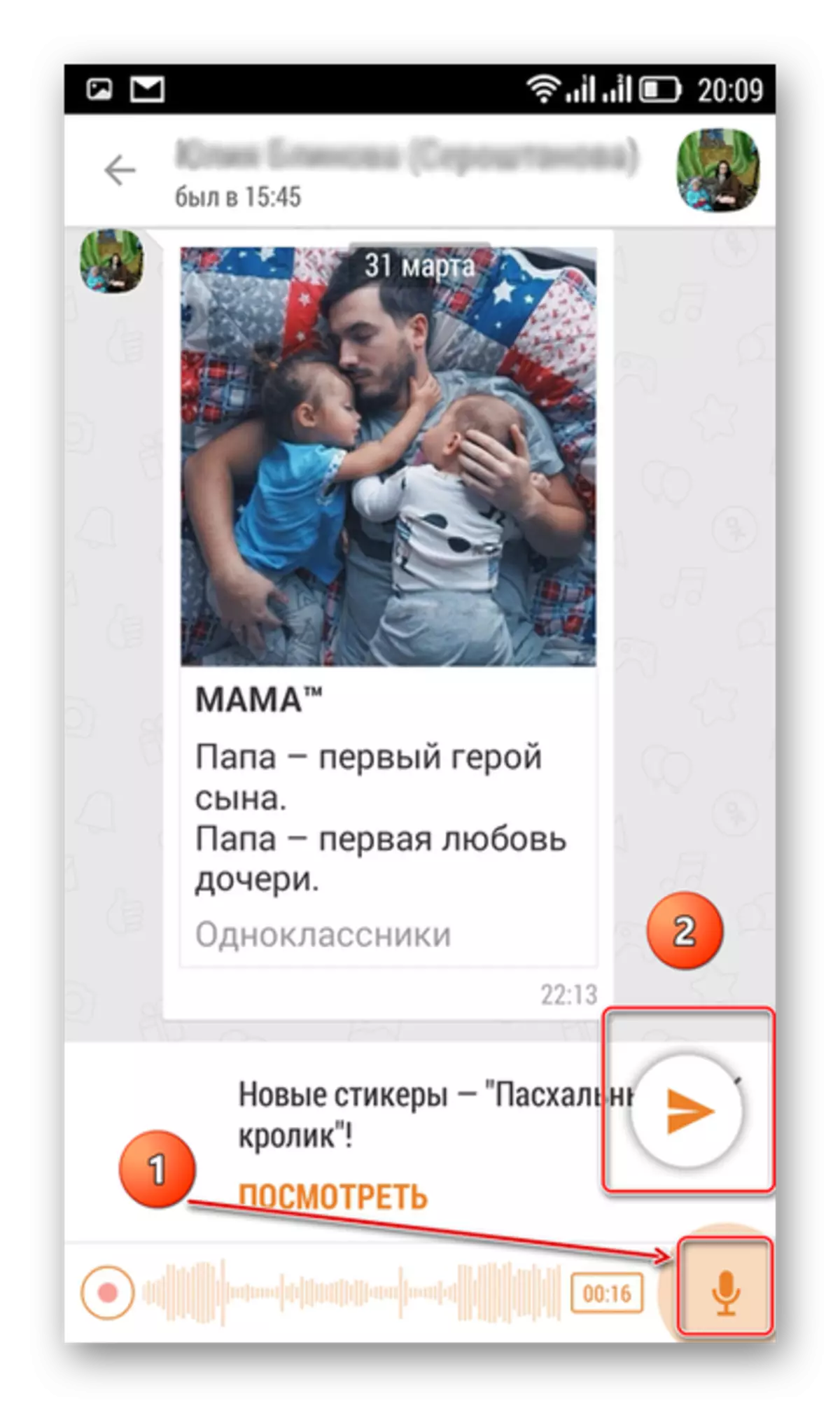
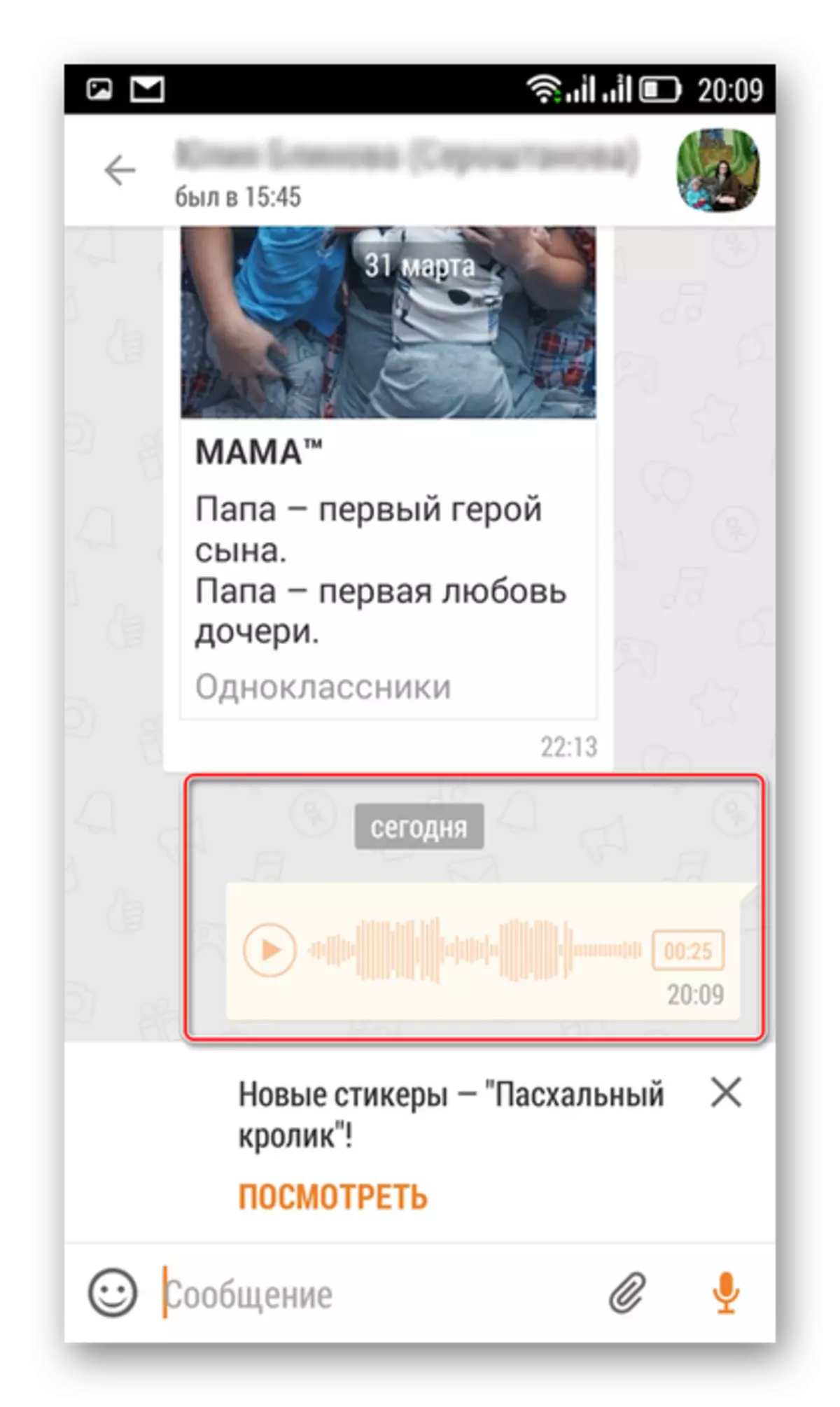
Also, wie wir installiert haben, können Sie also problemlos einen Audioinhalt an andere Teilnehmer der Klassenkameraden der sozialen Netzwerke an der Site und in Anwendungen für Android und iOS senden. Denken Sie jedoch daran, dass "das Wort kein Sperling ist, fliegt - Sie können nicht fangen."
Siehe auch: Senden Sie ein Lied durch Nachrichten in ODNOKLASSNIKI
